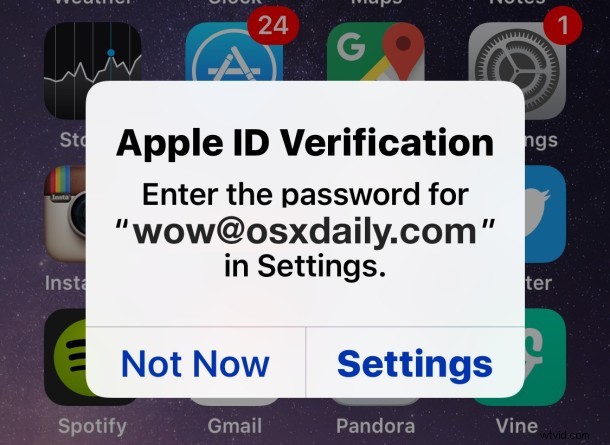
Niektórzy użytkownicy iPhone'a i iPada odkryli, że ich urządzenia ciągle proszą ich o weryfikację Apple ID za pomocą hasła. Jeśli masz ten problem, to wyskakujące okienko weryfikacji hasła Apple ID pojawia się losowo, ale często, i zobaczysz je za każdym razem, gdy ponownie uruchomisz urządzenie na ekranie blokady, a często podczas odblokowywania urządzenia po pewnym okresie nieużywania.
Tak naprawdę istnieją dwa różne wyskakujące okienka, które możesz napotkać w przypadku tego problemu w systemie iOS, sformułowanie to albo „Weryfikacja Apple ID – wprowadź hasło (Apple ID) w Ustawieniach” lub „Hasło Apple ID – hasło do (Apple ID) musi zostać zaktualizowane”. w obu przypadkach będziesz mieć możliwość przejścia do „Ustawień” i „Zaloguj się”.
A więc, co się dzieje i jak naprawić ciągłe żądanie weryfikacji Apple ID?
Stała poprawka wyskakującego alertu weryfikacji hasła Apple ID w systemie iOS
Rozwiązanie ciągłej prośby o weryfikację hasła Apple ID polega zwykle na wykonaniu następujących czynności:
- Gdy zobaczysz wyskakujący komunikat Weryfikacja Apple ID, wybierz „Ustawienia”
- Zaloguj się do Apple ID za pomocą hasła do konta jak zwykle, spowoduje to tymczasowe zniknięcie wiadomości
- Następnie utwórz kopię zapasową iPhone'a, iPada lub iPoda touch w iCloud i iTunes, musisz wykonać kopię zapasową urządzenia, ponieważ prawdopodobnie musisz zaktualizować oprogramowanie iOS
- Otwórz aplikację Ustawienia i przejdź do „Ogólne”, a następnie „Aktualizacja oprogramowania”, zainstaluj wszelkie dostępne aktualizacje oprogramowania – jeśli masz już najnowszą wersję systemu iOS i nie ma dostępnych aktualizacji oprogramowania, pomiń ten krok , uruchom ponownie urządzenie i przejdź do następnego
- Po ponownym uruchomieniu urządzenia wróć do „Ustawień”, a następnie do „iCloud” i dotknij nazwy użytkownika i adresu e-mail Apple ID, a następnie zaloguj się do iCloud, gdy zostaniesz o to poproszony
- Wyjdź z Ustawień, nie powinno już pojawiać się wyskakujące okienko weryfikacji Apple ID
Trochę skakania, możliwa aktualizacja iOS, ponowne uruchomienie i wielokrotne logowanie dla tego samego konta Apple ID i iCloud, ale dla większości użytkowników to rozwiązuje problem. W przeciwieństwie do niektórych innych raportów na forach dyskusyjnych, nie musisz się wylogowywać ani zmieniać identyfikatora Apple ID, aby rozwiązać problem, zwykle wystarczy weryfikacja hasła i ponowne uruchomienie.
Jeśli po tym zrestartujesz urządzenie, nie powinieneś już widzieć komunikatu o błędzie blokady ekranu z prośbą o weryfikację hasła Apple ID.
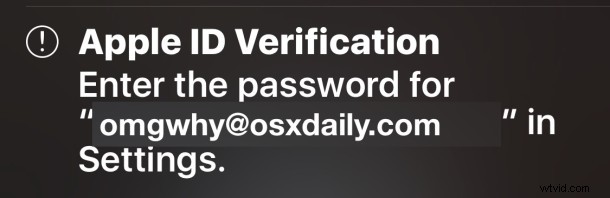
Oczywiście możesz po prostu zignorować wyskakujące okienka i wydaje się, że nic się nie zmieni, ale jeśli nie zalogujesz się do Apple ID, twoje urządzenie nie będzie tworzyć kopii zapasowej w iCloud i zobaczysz „ostatnią kopię zapasową nie można być zakończone” komunikat o błędzie do momentu rozwiązania problemu.
Sporo użytkowników doświadczyło tego frustrującego problemu, jak pokazano w różnych wątkach dyskusji Apple, inny podobny problem występuje w niektórych wersjach systemu iOS ze stałymi żądaniami hasła kopii zapasowej iCloud w postaci wyskakującego okienka. Oba są prawdopodobnie błędem, który zostanie rozwiązany w przyszłej wersji iOS, więc pamiętaj, aby aktualizować iOS (lub rozważyć użycie automatycznej aktualizacji iOS, jeśli regularnie odkładasz na później). Niemniej jednak, jeśli Twój iPhone ciągle prosi o hasło i weryfikację Apple ID, teraz przynajmniej wiesz, jak to naprawić.
Nawiasem mówiąc, użytkownicy komputerów Mac mogą również zauważyć, że iCloud w systemie OS X prosi o hasło losowo przy użyciu Wiadomości, FaceTime lub iCloud, a jeśli napotkasz problem na jednym urządzeniu, prawdopodobnie napotkasz go na kolejny wkrótce potem.
